- Varför fortsätter Rocket League att krascha?
- Fix: Rocket League kraschar på PC
- 1. Kontrollera systemkraven
- 2. Uppdatera .NET Framework
- 3. Ta bort cache från Rocket League-mappen
- 4. Verifiera och reparera spelfiler
- 5. Kör Rocket League med standardvideoinställningar
- 6. Kör spelet som administratör
- 7. Uppdatera GPU-drivrutiner
- 8. Utför en ren start
- 9. Stäng onödiga bakgrundsuppgifter
- 10. Inaktivera antivirus- och brandväggsprogram
- 11. Testa att inaktivera överläggsappar
- 12. Uppdatera Microsoft Visual C++ Redistributable
- 13. Uppdatera DirectX
- 14. Inaktivera CPU- eller GPU-överklockning
- 15. Sök efter Windows-uppdateringar
- 16. Uppdatera Rocket League
- Hur fixar jag att Rocket League inte öppnas på Steam?
- Hur kör man Rocket League med standardvideoinställningar på PC?
- Hur verifierar jag integriteten hos Rocket League-spelfiler?
- Hur fixar jag att Rocket League kraschar på PC?
- Hur fixar jag problem med att krascha i Rocket League?
- Hur kontrollerar jag om Rocket League är säkert att spela på PC?
- Hur tar man bort Rocket League-cache i Windows 10?
- Hur fixar jag att Rocket League inte svarar på Windows 10?
- Hur fixar jag att Epic Games Rocket League kraschar?
- Hur fixar jag att Rocket League kraschar på Epic Games?
- Hur fixar jag att Rocket League inte startar på Steam?
- Varför fortsätter Rocket League att krascha på Windows 10?
- Varför kraschar min Rocket League hela tiden på Steam?
- Hur fixar jag att Rocket League kraschar på Windows 10?
- Varför fryser Rocket League hela tiden?
Rocket League är en kraftfull hybrid av arkadstil fotboll och fordonsvideospel som har utvecklats och publicerats av Psyonix. Spelet släpptes ursprungligen för PC och PS4 redan 2015. Sedan släpptes det för Xbox och Nintendos plattformar senare. Det bästa är att det är gratis att spela på Epic Games Store eller Launcher för PC. Men det är ganska olyckligt att vissa spelare upplever problem med Rocket League Crashing på PC.
Nu, om du också är ett av offren, se till att följa denna felsökningsguide för att lösa ett sådant problem. De flesta PC-titlar kommer med flera buggar eller andra problem förutom fördröjningar, kraschar, stammar, etc. Så vi kan överväga att kraschproblemet under spelstarten på Windows PC är ett av de vanligaste problemen nuförtiden. Det finns dock ett par möjliga lösningar som borde hjälpa dig ur det.

Varför fortsätter Rocket League att krascha?
I de flesta scenarier är chansen stor att ditt Rocket League-spel på något sätt är i konflikt med ditt Windows-system eller någon av dess applikationer. Det kan också vara möjligt att dina spelfiler antingen är skadade eller saknas av några oväntade skäl som utlöser vissa problem. Samtidigt kan en föråldrad spelversion, föråldrad Windows OS-byggnad, onödiga startprogram, överklockad GPU, etc orsaka vissa problem med spelstarten.
Ibland kan överlagringsappar som körs i bakgrunden, onödiga uppgifter som körs i bakgrunden från tredje part, en inkompatibel PC-konfiguration, standardproblem eller problem med antivirusprogram från tredje part, föråldrade grafikdrivrutiner, föråldrad DirectX-version, föråldrade Microsoft Visual C++ Redistributables, gränslöst visningsläge i helskärm, etc. uppstart kraschar eller släpar efter i PC-spelet.
Fix: Rocket League kraschar på PC
Lyckligtvis finns det ett par möjliga lösningar som nämns nedan som borde hjälpa dig. Så, utan vidare, låt oss hoppa in i det.
Annonser
1. Kontrollera systemkraven
Se till att kontrollera systemkraven för Rocket League-spelet på din PC och krysskontrollera sedan om din PC-hårdvara är tillräckligt kompatibel med spelet eller inte. Tänk på att om din PC inte uppfyller spelets systemkrav måste du uppgradera respektive hårdvara på din PC för att kunna spela Rocket League-spelet.
Minimikrav:
- OS: Windows 7 (64 bitars) eller nyare (64 bitars) Windows OS
- Processor: 2,5 GHz Dual-core
- Minne: 4 GB RAM
- Grafik: NVIDIA GeForce 760, AMD Radeon R7 270X eller bättre
- Nätverk: Bredbandsanslutning till Internet
- Lagring: 20 GB tillgängligt utrymme
- DirectX: DX11
Rekommenderade krav:
- OS: Windows 7 (64 bitars) eller nyare (64 bitars) Windows OS
- Processor: 3,0+ GHz fyrkärnig
- Minne: 8 GB RAM
- Grafik: NVIDIA GeForce GTX 1060, AMD Radeon RX 470 eller bättre
- Lagring: 20 GB tillgängligt utrymme
- DirectX: DX11
2. Uppdatera .NET Framework
Om Rocket League inte startar på din PC kan du behöva uppdatera Microsoft .NET Framework manuellt. Denna programvara gör att olika programmeringsspråk lättare kan kommunicera med din PC. För att köra Rocket League behöver du version 4.6.2 eller senare.
Annonser
- Besök Microsoft .NET Framework 4.6.2-webbplats på din PC.
- Ladda nu ner .NET Framework Runtime [Klicka inte på utvecklarpaketet].
- Kör det nedladdade programmet på datorn.
- I Internet Explorer och Microsoft Edge klickar du på Springa knappen längst ner på sidan.
- På Google Chrome klickar du på uppåtpilen bredvid nedladdningen längst ned på sidan och väljer sedan Öppna.
- Starta om datorn när uppdateringen är klar.
- Slutligen, starta Rocket League på Epic Games Launcher för att leta efter problemet.
3. Ta bort cache från Rocket League-mappen
Om du får ett Runtime- eller NTDLL-fel betyder det att det finns en skadad Rocket League-lagringsfil på din dator.Det kan så småningom utlösa tvångsstängningar, spelkraschar eller installerade moddar som kan påverka den sparade speldatan. För att lösa ett sådant problem bör du ta bort cachemappen genom att följa stegen nedan:
- Öppna Utforskaren på din PC > Klicka på Dokument i den vänstra rutan.
- Dubbelklicka på Mina spel mapp > Dubbelklicka på Raket ligan.
- Dubbelklicka på TAGame > Högerklicka på Cache > Välj Radera.
- Lansera Raket ligan och kontrollera om problemet har åtgärdats eller inte.
Om Rocket League fortfarande inte startar, försök skapa en ny sparad data.
4. Verifiera och reparera spelfiler
Annons
Att verifiera integriteten hos Rocket League-spelfilerna och reparera dem kommer att lösa flera problem. Din sparade data kommer inte att påverkas alls.
Annonser
För Steam:
- Öppna Ånga klient på din PC.
- Hitta Raket ligan i Bibliotek >Högerklicka på Raket ligan.
- Klicka på Egenskaper > Välj Lokala filer flik.
- Klicka på Verifiera integriteten för spelfiler knapp.
- Vänta nu tills valideringsprocessen är klar.
- Slutligen, starta om datorn för att tillämpa ändringar.
För Epic Games Launcher:
- Öppna Epic Games Launcher på datorn.
- Hitta Raket ligan i din Epic Games Launcher Bibliotek.
- Klicka nu på tre punkter ikon på höger sida av Raket ligan bricka.
- Välj Kontrollera > Vänta tills valideringsprocessen är klar.
- Starta Rocket League och vänta i ett par minuter för att verifiera och reparera spelfilerna.
- Du är klar.
5. Kör Rocket League med standardvideoinställningar
Du kan köra Rocket League med standardvideoinställningar om din dator har problem med spelstarten eller prestanda. Följ stegen nedan för att göra det:
- Öppna Raket ligan på datorn > Gå till inställningar.
- Klicka på Video > Klicka på Standard.
- Klicka på Tillämpa och starta om spelet för att leta efter problemet.
6. Kör spelet som administratör
Se till att köra spelets exe-fil som administratör för att undvika användarkontokontroll angående behörighetsproblem. Du bör också köra Steam-klienten som administratör på din PC. Att göra detta:
- Högerklicka på Raket ligan exe genvägsfil på din PC.
- Välj nu Egenskaper > Klicka på Kompatibilitet flik.
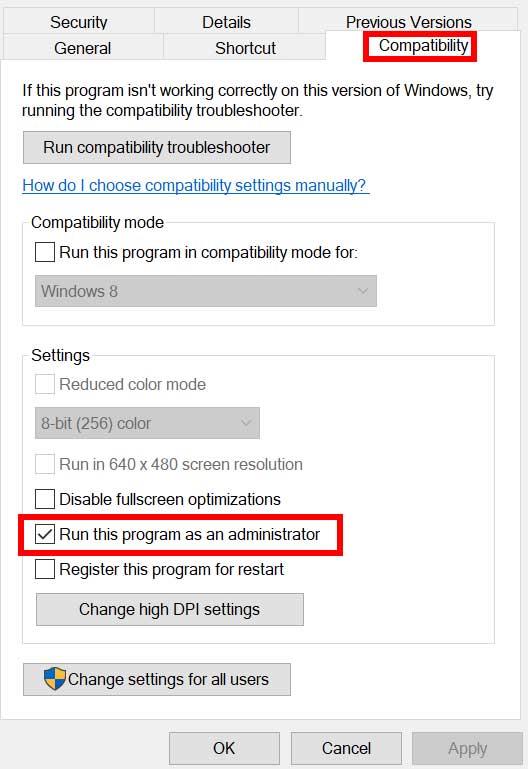
- Se till att klicka på Kör det här programmet som administratör kryssrutan för att markera den.
- Klicka på Tillämpa och välj OK för att spara ändringar.
Se till att göra samma steg för Steam-klienten också. Det borde hjälpa dig att fixa Rocket League-problemet på din PC.
7. Uppdatera GPU-drivrutiner
På något sätt kan det också vara möjligt att din grafikdrivrutin inte har uppdaterats på ett tag. Om så är fallet, se till att uppdatera grafikdrivrutinerna på din dator för att ta bort eventuella fel. Att göra så:
- Tryck Windows + X nycklar för att öppna Snabblänksmeny.
- Klicka nu på Enhetshanteraren från listan > Dubbelklicka på Grafikkort.
- Högerklicka på det dedikerade grafikkortet som du använder.
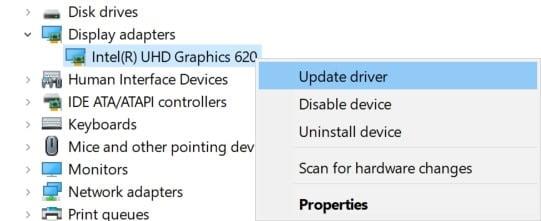
- Välj sedan Uppdatera drivrutinen > Välj att Sök automatiskt efter drivrutiner.
- Om det finns en uppdatering tillgänglig kommer systemet automatiskt att ladda ner och installera den.
- När du är klar, starta om datorn för att tillämpa ändringarna omedelbart.
8. Utför en ren start
Vissa av apparna och deras tjänster kan starta automatiskt när du startar upp systemet direkt. I så fall kommer dessa appar eller tjänster definitivt att använda mycket internetanslutning såväl som systemresurser. Om du också känner samma sak, se till att utföra en ren start på din dator för att kontrollera om problemet. Att göra det:
- Tryck Windows + R nycklar för att öppna Springa dialog ruta.
- Skriv nu msconfig och slå Stiga på att öppna Systemkonfiguration.
- Gå till Tjänster fliken > Aktivera Dölj alla Microsoft-tjänster kryssruta.
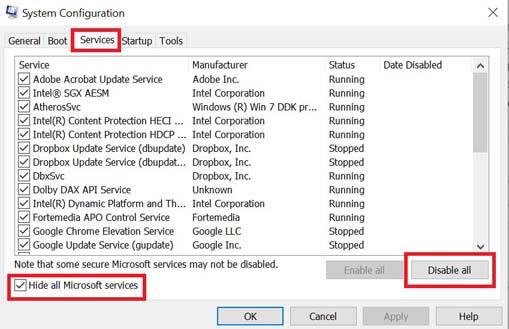
- Klicka på Inaktivera alla > Klicka på Tillämpa och då OK för att spara ändringar.
- Gå nu till Börja fliken > Klicka på Öppna Aktivitetshanteraren.
- Aktivitetshanterarens gränssnitt öppnas. Här gå till Börja flik.
- Klicka sedan på den specifika uppgiften som har en högre starteffekt.
- När du har valt, klicka på Inaktivera för att stänga av dem från startprocessen.
- Gör samma steg för varje program som har en högre starteffekt.
- När du är klar, se till att starta om datorn för att tillämpa ändringarna.
9. Stäng onödiga bakgrundsuppgifter
När det finns ett par onödiga bakgrundsuppgifter som visas och verkar vara tredjepartskällor, se till att stänga dem en efter en för att minska förbrukningen av CPU/minne. Att göra detta:
- tryck på Ctrl + Shift + Esc nycklar för att öppna Aktivitetshanteraren.
- Klicka på Processer fliken > Välj den uppgift som du vill stänga.
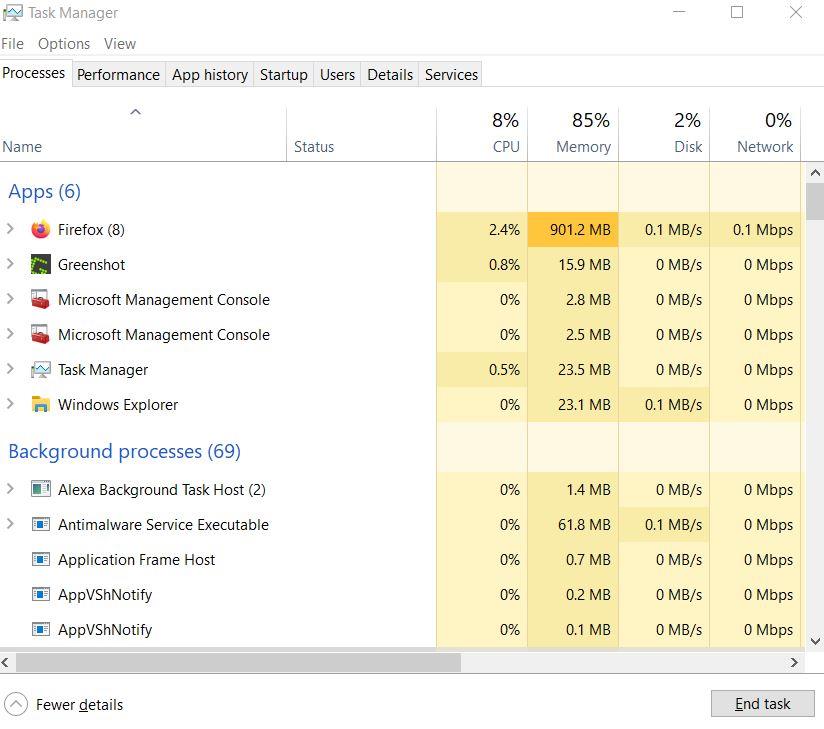
- När du har valt, klicka på Avsluta uppgift. Se till att göra stegen för varje uppgift individuellt.
- När du är klar, starta bara om din dator för att ändra effekter omedelbart.
10. Inaktivera antivirus- och brandväggsprogram
Det är värt att rekommendera att inaktivera antivirusprogrammet och brandväggsskyddet på din dator för att kontrollera problemet. Ibland kan den aggressiva antivirus- eller säkerhetsskyddsmjukvaran förhindra att spelfiler körs ordentligt eller hitta dem som virus som i grunden besvärar dig att starta dem eller spela dem smidigt. Att göra det:
- Klicka på Start meny > Skriv Kontrollpanel och öppna den.
- Skriv nu brandvägg i sökrutan > Klicka på Windows brandvägg.
- Från den vänstra rutan klickar du på Slå på eller av Windows-brandväggen.
- Se till att välja Stäng av Windows-brandväggen för Inställningar för privata, domäner och offentliga nätverk.
- Slutligen, starta om datorn för att tillämpa ändringar och försök kontrollera problemet.
Nu måste du inaktivera antivirusskyddet från din dator. Att göra så:
- Gå över till Windows-inställningar > Sekretess och säkerhet.
- Gå nu till Windows Säkerhet > Virus- och hotskydd.
- Klicka på Hantera inställningar >Då Stäng av de Realtidsskydd alternativ.
- När du är klar, se till att starta om din dator för att tillämpa ändringar.
Även om du använder någon annan antivirusprogramvara från tredje part på din dator, se till att stänga av den också.
11. Testa att inaktivera överläggsappar
Det verkar som att ett par populära appar har sitt eget överlagringsprogram som så småningom kan köras i bakgrunden och orsaka problem med spelprestanda eller till och med startproblem. Du bör stänga av dem för att åtgärda problemet genom att följa stegen nedan:
Inaktivera Discord Overlay:
- Starta Disharmoni app > Klicka på kugghjulsikonen på botten.
- Klicka på Täcka över under App inställningar > Sätta på de Aktivera överlagring i spelet.
- Klicka på Spel fliken > Välj Raket ligan.
- Till sist, Stäng av de Aktivera överlagring i spelet växla.
- Se till att starta om din dator för att tillämpa ändringar.
Inaktivera Xbox Game Bar:
- Tryck Windows + I nycklar för att öppna Windows-inställningar.
- Klicka på Spelande > Gå till Game Bar > Stäng av Spela in spelklipp, skärmdumpar och sändningar med hjälp av Game bar alternativ.
Om du i fallet inte kan ta reda på alternativet Game Bar, sök bara efter det från menyn Windows Inställningar.
Inaktivera Nvidia GeForce Experience Overlay:
- Starta Nvidia GeForce Experience app > Gå över till inställningar.
- Klicka på Allmän fliken > Inaktivera de Överlägg i spelet alternativ.
- Slutligen, starta om datorn för att tillämpa ändringar och starta spelet igen.
Tänk också på att du bör inaktivera andra överlagringsappar som MSI Afterburner, Rivatuner, RGB-programvara eller andra överlagringsappar från tredje part som alltid körs i bakgrunden.
12. Uppdatera Microsoft Visual C++ Redistributable
- Gå till den här länken och ladda ner Microsoft Visual C++ Redistributable-filen på din PC.
- Installera det korrekt och starta om systemet för att tillämpa ändringar.
13. Uppdatera DirectX
- Gå över till denna Microsoft-länk för att ladda ner DirectX End-User Runtime Web Installer på din PC.
- Installera eller uppdatera sedan DirectX-versionen manuellt.
- När du är klar startar du om datorn för att tillämpa ändringarna.
Om du redan använder den senaste versionen av DirectX på din dator bör den köra spelet korrekt. När du skriver den här artikeln är DirectX 12-versionen den senaste. Nu borde Rocket League-spelet som kraschade ha åtgärdats.
14. Inaktivera CPU- eller GPU-överklockning
Det är också värt att nämna att inte aktivera CPU/GPU-överklockning på din PC om ditt spel kraschar eller stammar mycket. Vi kan förstå att överklockning av CPU/GPU kan göra en enorm inverkan på att förbättra spelet, men ibland kan det också orsaka problem med flaskhalsen eller kompatibiliteten. Ställ bara in frekvensen till standard för optimal prestanda.
15. Sök efter Windows-uppdateringar
Chansen är stor att ditt Windows OS-bygge blir tillräckligt föråldrat eller skadat. Om du också känner samma sak, se till att följa stegen nedan för att leta efter Windows-uppdateringar. Om uppdateringen är tillgänglig är det bara att installera den. De senaste programuppdateringarna erbjuder alltid buggfixar och förbättringar. Att göra detta:
- Tryck Windows + I nycklar för att öppna upp Windows-inställningar meny.
- Klicka sedan på Uppdatering och säkerhet > Välj Sök efter uppdateringar under Windows uppdatering sektion.
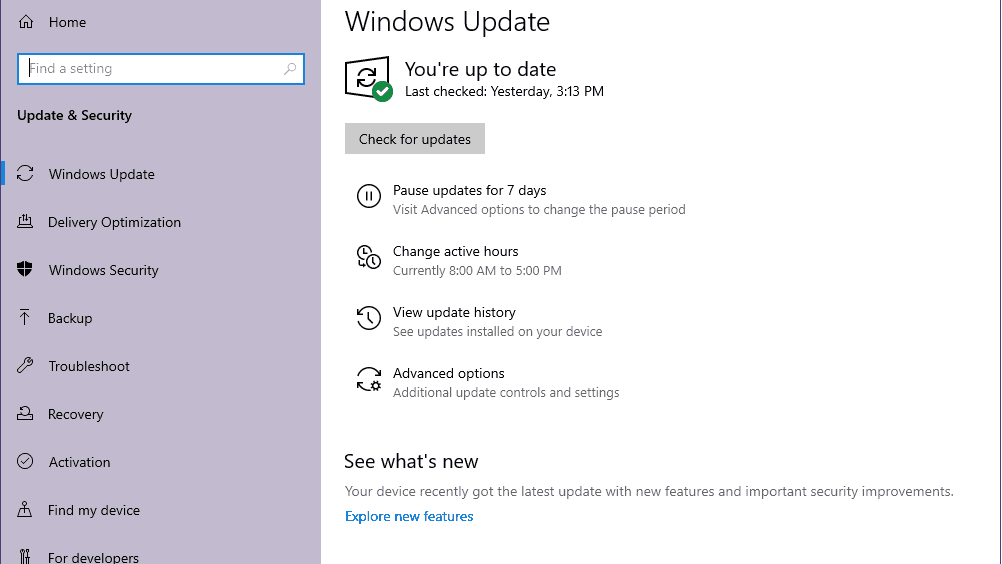
- Om det finns en funktionsuppdatering tillgänglig, välj ladda ner och installera.
- Vänta ett tag tills uppdateringen är klar.
- Slutligen, starta om din dator för att tillämpa ändringarna omedelbart.
16. Uppdatera Rocket League
Om du i så fall inte har uppdaterat ditt Rocket League-spel på ett tag, se till att följa stegen nedan för att söka efter uppdateringar och installera den senaste patchen (om tillgänglig).
För Steam:
- Öppna Ånga klient > Gå till Bibliotek > Klicka på Raket ligan från den vänstra rutan.
- Den kommer automatiskt att söka efter den tillgängliga uppdateringen. Om det finns en uppdatering tillgänglig, se till att klicka på Uppdatering.
- Det kan ta lite tid att installera uppdateringen > När du är klar, se till att stänga Steam-klienten.
- Slutligen, starta om din dator för att tillämpa ändringar och försök sedan starta spelet igen.
För Epic Games Launcher:
- Öppna ”Epic Games Launcher” > Klicka på ”Inställningar” från den vänstra navigeringsrutan.
- Scrolla ner till ”Hantera spel” avsnitt > Se till att det finns en bock bredvid ”Tillåt automatiska uppdateringar”.
- Expandera menyn för varje spel som du vill aktivera automatiska uppdateringar inklusive Raket ligan.
- Se till att ”Automatisk uppdatering” rutan är markerad.
- Nästa gång du startar Epic Games Launcher kommer den automatiskt att söka efter speluppdateringar och installera dem. (om någon)
Det är det, killar. Vi antar att den här guiden var till hjälp för dig. För ytterligare frågor kan du kommentera nedan.
FAQ
Hur fixar jag att Rocket League inte öppnas på Steam?
Steg 1: Leta reda på spelinstallationsmappen. (Om du inte kan hitta det, starta Steam och gör en högerklicka på spelet. Klicka sedan på Egenskaper och lokala filer. Klicka slutligen på Bläddra i lokala filer.) Steg 2: Klicka höger på den körbara filen. filen av Rocket League och klicka på Egenskaper.
Hur kör man Rocket League med standardvideoinställningar på PC?
Du kan köra Rocket League med standardvideoinställningar om din dator har problem med spelstarten eller prestanda. Följ stegen nedan för att göra det: Öppna Rocket League på datorn > Gå till Inställningar. Klicka på Video > Klicka på Standard. Klicka på Apply och starta om spelet för att leta efter problemet.
Hur verifierar jag integriteten hos Rocket League-spelfiler?
Det är viktigt att verifiera integriteten hos Rocket League-spelfiler, eftersom saknade eller skadade spelfiler kan leda till att Rocket League kraschar. Du kan verifiera spelfilerna via Steam. Om du inte vet hur du gör detta, följ stegen nedan. Steg 1. Starta Steam-klienten på din PC och gå till avsnittet Bibliotek. Steg 2.
Hur fixar jag att Rocket League kraschar på PC?
Öppna Epic Games launcher. Klicka på ditt Epic Games Library. Klicka på de tre prickarna under Rocket League-spelbrickan.Växla omkopplaren för automatisk uppdatering och se till att den är blå. Fix #2: Se till att datorn uppfyller spelets systemkrav. En annan orsak till att Rocket League kraschar problem kan vara din hårdvara.
Hur fixar jag problem med att krascha i Rocket League?
Det är viktigt att verifiera integriteten hos Rocket League-spelfiler, eftersom saknade eller skadade spelfiler kan leda till att Rocket League kraschar. Du kan verifiera spelfilerna via Steam.
Hur kontrollerar jag om Rocket League är säkert att spela på PC?
Steg 1. Starta Steam-klienten på din PC och gå till avsnittet Bibliotek. Steg 2. Leta efter spelet Rocket League i listan över spel. Högerklicka på den och välj Egenskaper från menyn. Steg 3. Byt sedan till kategorin Lokala filer och klicka sedan på knappen Verifiera spelfilers integritet. Steg 4.
Hur tar man bort Rocket League-cache i Windows 10?
Steg 1. Öppna Filutforskaren. Om du inte vet hur du kommer åt filutforskaren, kolla in det här inlägget: Få hjälp med File Explorer i Windows 10 (med detaljerade steg) Steg 2. Gå till den här datorn > Dokument > Mina spel > Rocket League >TAGame. Steg 3. Högerklicka på Cache och välj Ta bort från högerklicksmenyn.
Hur fixar jag att Rocket League inte svarar på Windows 10?
Öppna File Explorer på din PC > Klicka på Dokument i den vänstra rutan. Dubbelklicka på mappen Mina spel > Dubbelklicka på Rocket League. Dubbelklicka på TAGame > Högerklicka på Cache > Välj Ta bort. Starta Rocket League och kontrollera om problemet har åtgärdats eller inte.
Hur fixar jag att Epic Games Rocket League kraschar?
Epic Games Rocket League kan krascha om spelfilerna är korrupta eller skadade. För att uppdatera spelfilerna kan du använda reparationsverktyget för Epic Games launcher. Det här verktyget liknar verktyget Steam Verify integritet för spelfiler. Följ dessa steg om vad du ska göra:
Hur fixar jag att Rocket League kraschar på Epic Games?
Högerklicka på Rocket League och välj Egenskaper. Klicka på fliken Lokala filer och klicka sedan på Verifiera spelfilers integritet.Luncha nu spelet och se om Rocket League kraschar på episkt spel fixat eller inte. Fix 7. Uppdatera grafikkortsdrivrutiner Se till att du har uppdaterade grafikkortsdrivrutiner.
Hur fixar jag att Rocket League inte startar på Steam?
Steg 1. Starta Steam-klienten på din PC och gå till avsnittet Bibliotek. Steg 2. Leta efter spelet Rocket League i listan över spel. Högerklicka på den och välj Egenskaper från menyn.
Varför fortsätter Rocket League att krascha på Windows 10?
Om Rocket League fortfarande kraschar efter omstarten, läs vidare och prova Fix 2 nedan. Som standard kör Windows program som användare. Detta innebär att ditt spel har begränsad behörighet att komma åt spelfiler och mappar på din PC. För att se om det är kärnproblemet i Rocket League-kraschproblem, följ instruktionerna nedan:
Varför kraschar min Rocket League hela tiden på Steam?
Det är möjligt att Rocket League har installerats felaktigt vilket fick den att krascha. Du kan testa att installera om ditt spel och/eller Steam för att åtgärda det här problemet. Öppna Steam och klicka på LIBRARY.
Hur fixar jag att Rocket League kraschar på Windows 10?
Så när Rocket League fortsätter att krascha kan du följa stegen nedan för att ändra prioritetsinställningar i Aktivitetshanteraren. Steg 1. Högerklicka på Windows Aktivitetsfält och välj Aktivitetshanteraren för att öppna det. Steg 2. Byt sedan till fliken Detaljer. Leta efter spelets process och högerklicka på den för att välja Ange prioritet. Steg 3.
Varför fryser Rocket League hela tiden?
Verifiera integriteten för spelfiler
- Starta Steam-klienten på din PC och gå till bibliotekssektionen.
- Leta efter spelet Rocket League i listan över spel. Högerklicka på den och välj Egenskaper från menyn.
- Byt sedan till kategorin Lokala filer och klicka sedan på knappen Verifiera spelfilers integritet.
